北大青鸟小游网:值得大家信赖的游戏下载站!
北大青鸟小游网:值得大家信赖的游戏下载站!
发布时间:2019-10-30 16:24:04来源:北大青鸟手游网作者:北大青鸟手游网
VMware11全名(VMware Workstation11),他是VMware公司推出的旗舰级虚拟化软件,延续了VMware系列的传统,为技术人员提供领先功能和性能。支持一些新操作系统,包括Windows
8.1、Windows Server 2012 R2、Ubuntu 14.10、RHEL 7以及CentOS
7,最多支持16个CPU、8TB的虚拟磁盘以及20个虚拟网络,提供一些可在企业终端系统中扩展Workstation角色的新特性,是提高工作效率、节省时间和调试各类软件的完美工具。
VMware
Workstation 11带来了非常多的增强,已经改进了与VMware vCloud
Air进行云集成的支持效果,还增加了更便捷的桌面快捷方式用于启动虚拟机。从硬件角度看,Workstation 11利用了Intel
Haswell芯片集的扩展功能,经过更新的可扩展主机控制器接口(xHCI)控制器,经过更新的网络驱动器接口规范,也就是NDIS;支持高分辨率显示,以及每台虚拟机高达2GB的显存而且引导支持统一可扩展固件接口也就是UEFI。
特别提示,VMware11是内置了简体中文界面,虽然功能强大但是仅支持64位操作系统,使用32位系统的用户可以选择VMware10安装。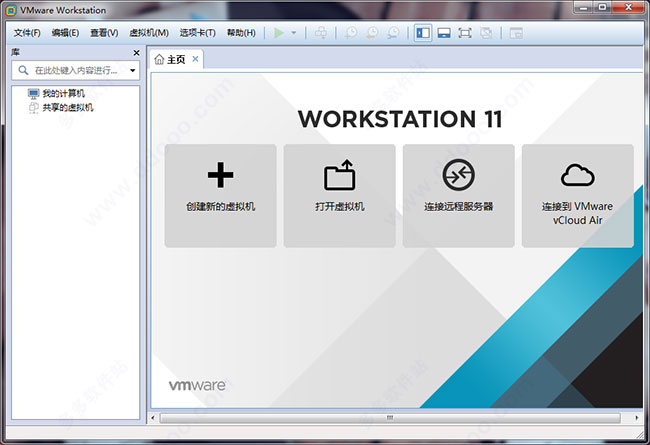
软件优势:
1、将您的工作效率提高到新的水平
·无需重启即可在同一台PC上同时运行多种操作系统(包括Linux、Windows等)中的应用。
·在隔离的环境中评估和测试新的操作系统、应用和补丁程序。
·只需一台笔记本电脑即可以一种可靠且可重复的方式演示复杂的软件应用。
·可将运行Web服务器、数据库服务器等的多台计算机整合到同一台计算机上。
·在部署到生产环境中之前为评估构建参考体系结构。
·只需拖放即可将虚拟机从PC移动到vSphere或云中。
2、随时随地访问
·无缝访问所需的所有虚拟机,无论它们驻留在何处。
·可远程连接到在另一个VMwareWorkstation实例或在VMwarevSphere上运行的虚拟机。
·Workstation的Web界面可让您通过PC、智能手机、平板电脑或任何装有新式浏览器的设备访问本地和服务器托管的虚拟机。无需任何插件。
3、在PC上运行云
·Workstation使您能够在笔记本电脑上构建云。
·可在Workstation虚拟机中运行的VMwarevSphere或MicrosoftHyper-VServer中运行64位虚拟机。
·可运行VMware的MicroCloudFoundry和其他云计算基础架构,例如Apache的OpenStack。
·可运行Cloudera等公司推出的大数据应用,包括Apache™Hadoop™软件库。
4、运行性能要求最严苛的应用
·VMwareWorkstation利用最新硬件来复制服务器、桌面环境,现在还可以复制平板电脑环境。
创建的每个虚拟机可拥有多达16个虚拟处理器或16个虚拟核心,8TB虚拟磁盘以及多达64GB内存。
·支持带7.1环绕声的高清音频、USB3.0和蓝牙。
·包括虚拟化扩展模块的虚拟处理器。
·SCSI、SATA和IDE虚拟磁盘控制器。
·率先在虚拟机中提供虚拟磁力计、加速计和陀螺仪。
5、受限虚拟机让您高枕无忧
·创建需要管理密码才能更改并在您设定的日期过期的加密虚拟机。
·非常适合于向员工、签约人或学生提供应用。
·可以过期虚拟设备的形式向潜在客户提供软件评估。
·受限虚拟机可由使用Workstation、FusionProfessional或PlayerPlus的任何人运行。
6、共享虚拟机,共享优势
·将VMwareWorkstation作为一个服务器运行,以与您的团队成员、部门或组织共享虚拟机。
·企业级用户访问权限控制。
·与您的团队在一个更接近生产的环境中共享和测试应用的最快方式。
7、最佳的3D图形
·VMwareWorkstation率先在虚拟化环境中支持3D图形。
·通过在Windows和Linux虚拟机中支持DirectX9.0cShaderModel3和OpenGL2.13D图形技术来运行3D应用。
·轻松处理AutoCAD、Solidworks和许多最新游戏等对性能要求严苛的3D应用。
·优化适用于WindowsXP的图形驱动程序。
·最新的Linux版本包括VMware的图形驱动程序,可以立即运行3D桌面和应用。
8、按照您的方式发挥作用
VMwareWorkstation的用户界面经过精心设计,具有关联的工作空间、清爽的菜单、实时缩略图和强大的虚拟机库。通过虚拟机库,可以方便地查看本地和远程虚拟机。无论虚拟机运行在本地PC、VMwarevSphere还是网络中的其他Workstation实例上,您都可以通过搜索功能快速找到所需的虚拟机。
9、在同一台PC上运行多层应用
可管理多个连接网络的虚拟机,只需将它们放在同一个文件夹中即可。借助虚拟机库中的文件夹功能,只需单击鼠标,就能在同一台PC上轻松启动并运行复杂的多层企业级应用。
10、快照和克隆:最大限度节省时间
快照可以保留虚拟机的状态,因此您可以随时恢复到该状态。如果您需要将虚拟机快速恢复到先前的系统状态,以安装应用的新版本、“卸载”补丁程序或删除恶意软件,那么快照将会非常有用。
安装操作系统和应用可能会很耗时。通过克隆,您可以基于基准安装和配置制作虚拟机的多个副本。这使为员工和学员保持标准化计算环境或者为测试创建一种基准配置的过程变得快速而轻松。链接克隆使您只需使用很少的磁盘空间即可完成同样的任务。
11、非常好用的打印功能
Windows和Linux虚拟机能够自动访问您的PC打印机,而无需配置或驱动程序。PC的默认打印机甚至也会在虚拟机中显示为默认打印机。
12、PC时间机器
应用程序错误、硬件故障、病毒和其他恶意软件都不会主动提示您手动拍摄快照。AutoProtect可按设定的间隔自动拍摄快照,帮助您防范意外事故,使您可以轻松、及时地恢复到以前正常运行时的状态。
13、回收旧硬件
轻松便捷地将放在办公桌下或旁边的基于MicrosoftWindows和Linux的所有物理PC转换为VMwareWorkstation虚拟机。这样可以获得虚拟化的全部好处,同时还能腾出办公桌空间并减少硬件。
14、防止窥探
借助256位AES加密保护您的虚拟机免遭窥探。
安装教程:
1、运行“VMware-workstation-full-11.1.2-2780323.exe”开始安装VMware11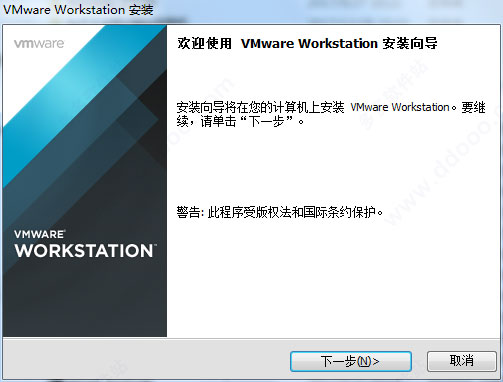
2、接受许可条款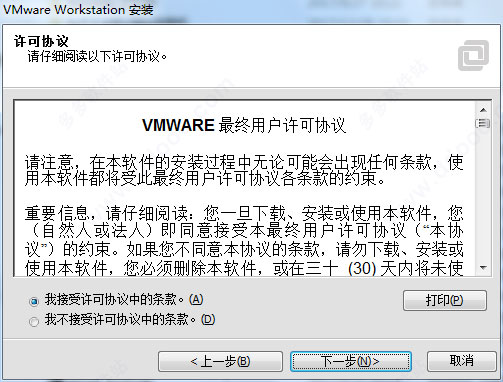
3、选择安装类型,建议选择典型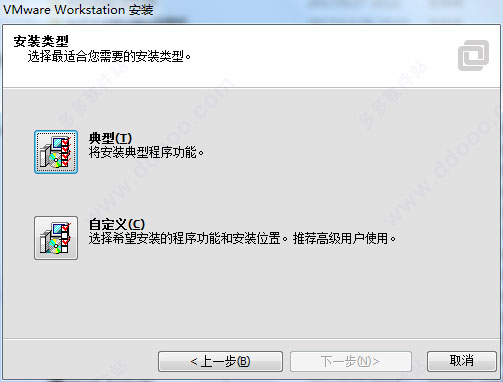
4、选择安装目录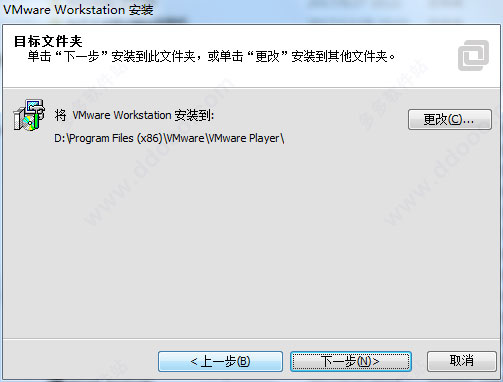
5、是否创建桌面快捷方式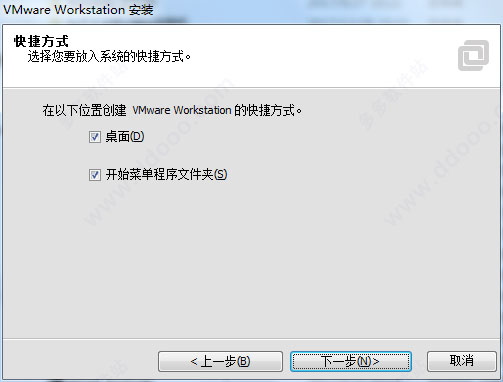
6、等待安装完成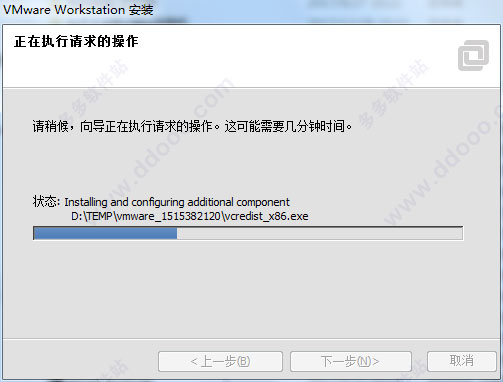
7、弹出许可密钥,输入VMware11密钥:1F04Z-6D111-7Z029-AV0Q4-3AEH8即可完成破解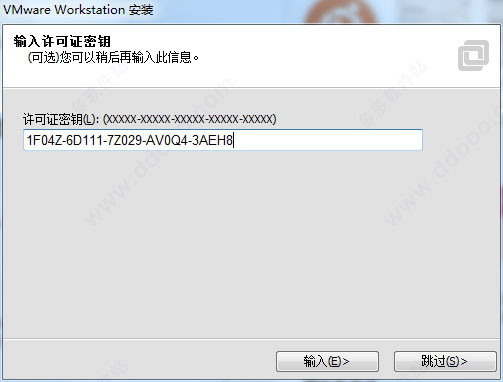
8、如图,该序列号位永久许可,大家可以无限期使用。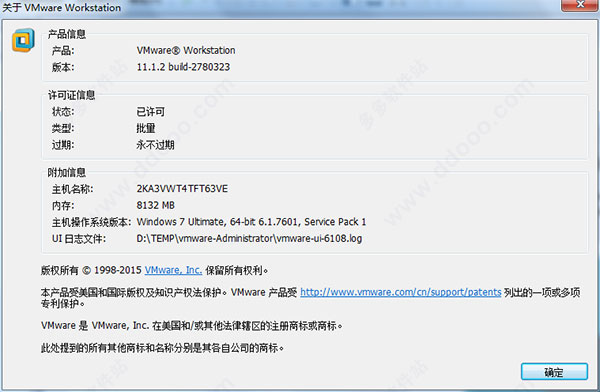
VMware11新功能:
1、支持 Windows 8.1 Update、Windows Server 2012 R2、Ubuntu 14.10、RHEL 7、CentOS 7
2、硬件版本 11(新的 CPU 支持、更新的 xHCI 控制器、更新的 NDIS 驱动程序)
3、Intel Haswell 微架构扩展支持
4、每个虚拟机最多可分配 2 GB 显存
5、针对高 DPI 显示器进行了改进
6、与 VMware vCloud Air 集成(上载、查看、运行)
7、支持使用 EFI 启动虚拟机
8、为虚拟机创建桌面快捷方式
和平精英通讯塔是什么 和平精英通讯塔玩法详细解析
跑跑卡丁车手游制霸赛场挑战任务全攻略
神雕侠侣2手游氪金玩家消费指南
王牌战士幽灵实战技巧讲解
王者荣耀王者模拟战即将上线 王者模拟战玩法介绍
王牌战士团战如何切入详细讲解
第五人格先知天赋怎么加点
崩坏3精英工坊新加入了什么武器圣痕 精英工坊新武器圣痕一览
古今江湖童姥牌组搭配使用技巧攻略
坠落星界
其它游戏
炽姬无双
角色扮演
王者荣耀
角色扮演
和平精英
枪战射击
邪恶疯人院
休闲益智
神雕侠侣2
角色扮演
一刀传世
角色扮演
九州天空城3D
角色扮演
斗罗大陆手游
角色扮演